28/08/2019 14:50
Windows 10 chính thức cập nhật bộ gõ tiếng Việt, không cần Unikey
Thông thường để gõ tiếng Việt trên máy tính, cần phải cái phần mềm hỗ trợ như Unikey hay Vietkey, ... tuy nhiên giờ đây không cần đến nữa.
Mới đây Microsoft đã phát hành bản cập nhật thử nghiệm mới của Windows 10. Đáng chú ý trong bản cập nhật này, kiểu gõ tiếng Việt Telex và Vni đã xuất hiện. Như vậy người dùng sẽ không cần cài thêm Unikey hoặc Vietkey để gõ tiếng Việt có dấu trong Windows như trước.
Việc cập nhật thêm bộ gõ cho Windows mang lại khá nhiều tiện lợi cho người dùng, đặc biệt là trong thời gian gần đây, một số bộ gõ tiếng Việt như Unikey đã xuất hiện trang web giả mạo với thiết kế, giao diện và tên miền chuyên nghiệp hơn cả trang web của tác giả.
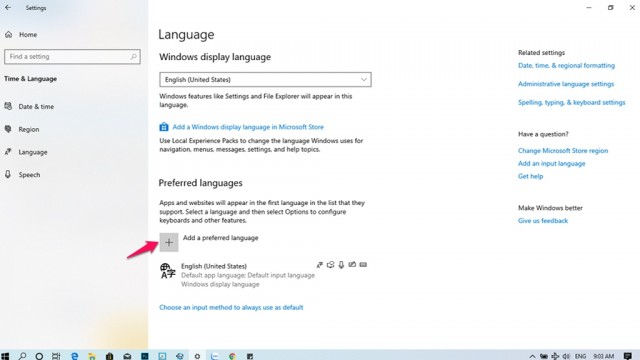 |
| Để cập nhật, bạn vào Start (Hoặc nhấn phím Windows) > Settings > Time & Language. Click vào Add a preferred language |
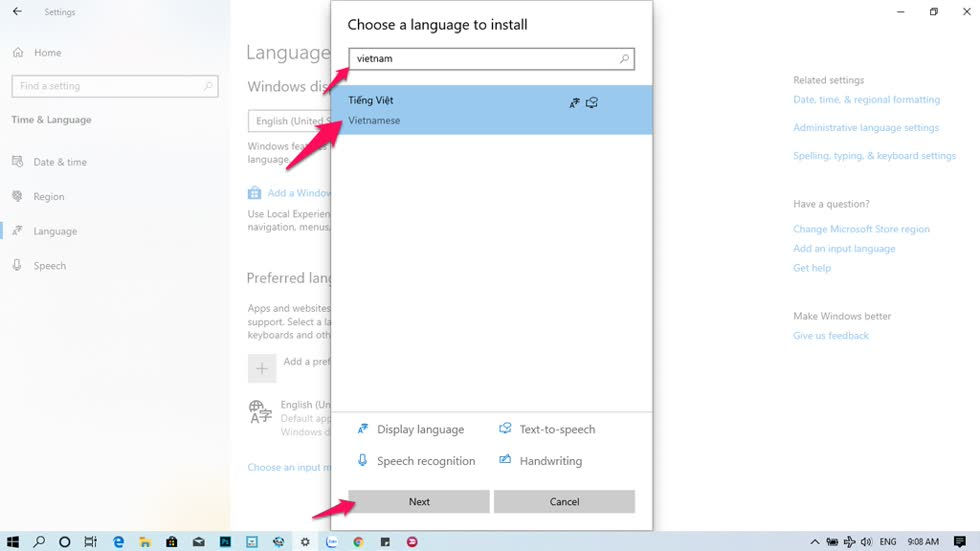 |
| Tìm kiếm với từ khóa vietnam. Chọn bộ gõ tiếng việt như hình dưới sau đó click Next |
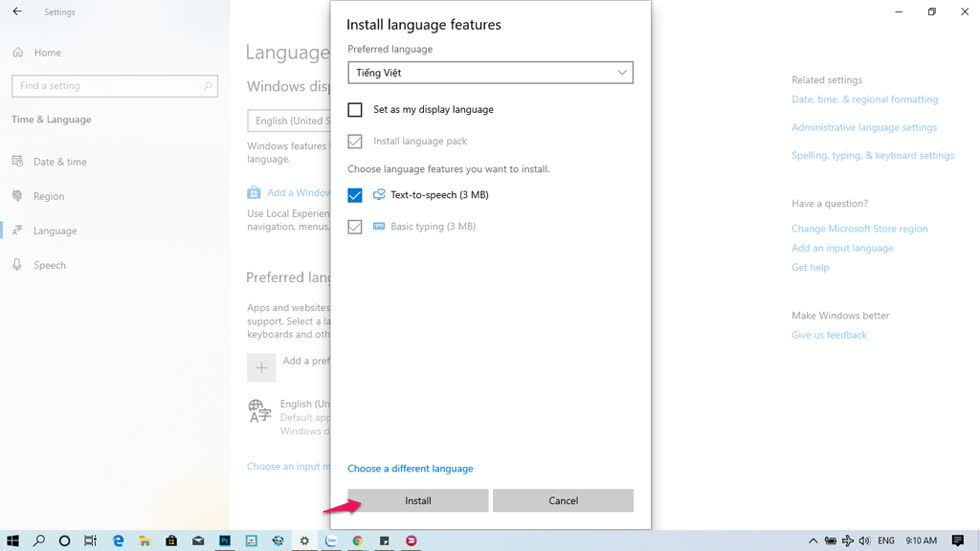 |
| Click Install để tiến hành cài đặt. |
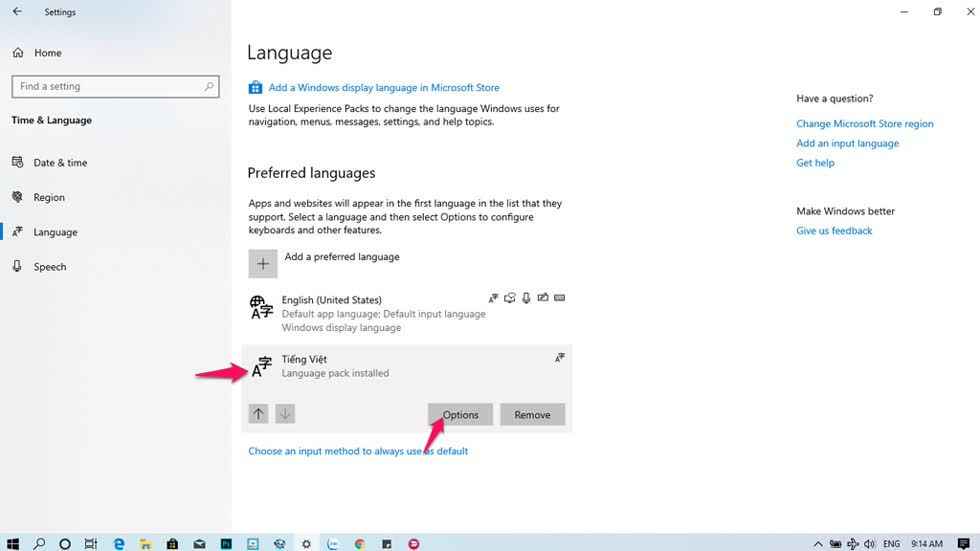 |
| Sau khi cài đặt hoàn tất, hãy click vào bộ gõ Tiếng Việt > Options như hình trên. |
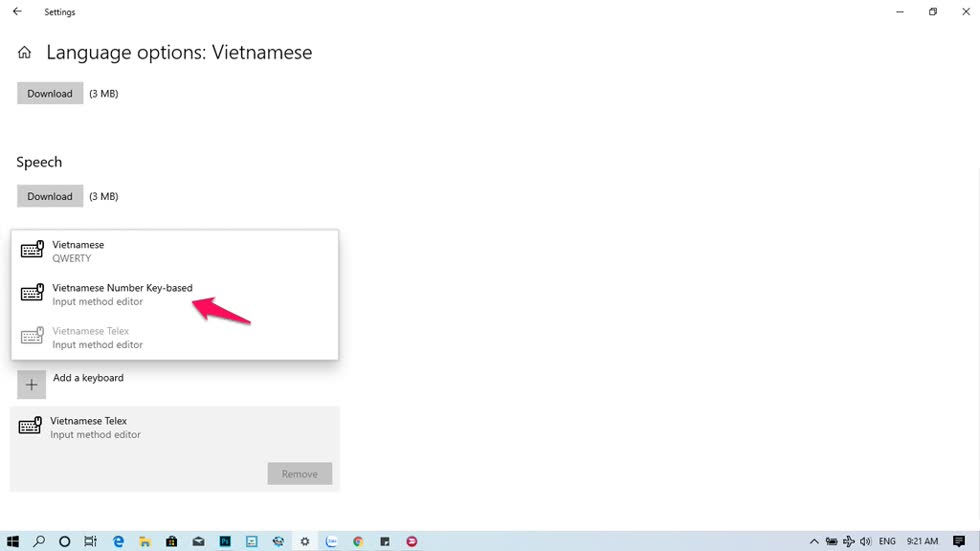 |
| Bộ gõ Telex đã được cài đặt sẵn. Nếu bạn muốn cài thêm bộ gõ VNI thì hãy click vào Add a keyboard để thêm. Chọn Vietnamese Number-key based (VNI) như hình. |
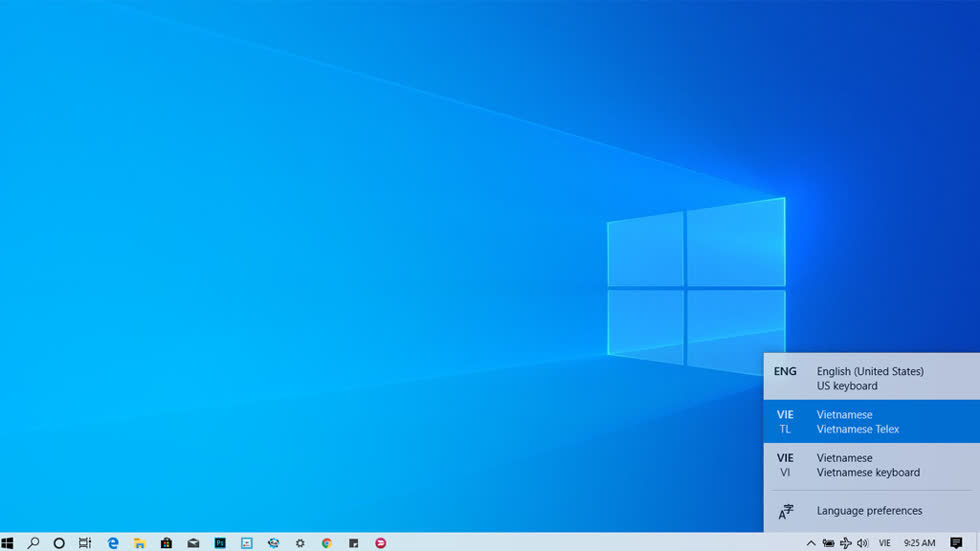 |
| Chọn bộ gõ trên thanh tác vụ (hoặc bấm tổ hợp phím Windows Space) và chọn Vietnamese Telex hoặc Number Key-based (VNI). Bây giờ thì bạn có thể gõ tiếng Việt mà không cần đến bộ gõ Unikey hay Vietkey. |
Advertisement
Advertisement
Đọc tiếp










